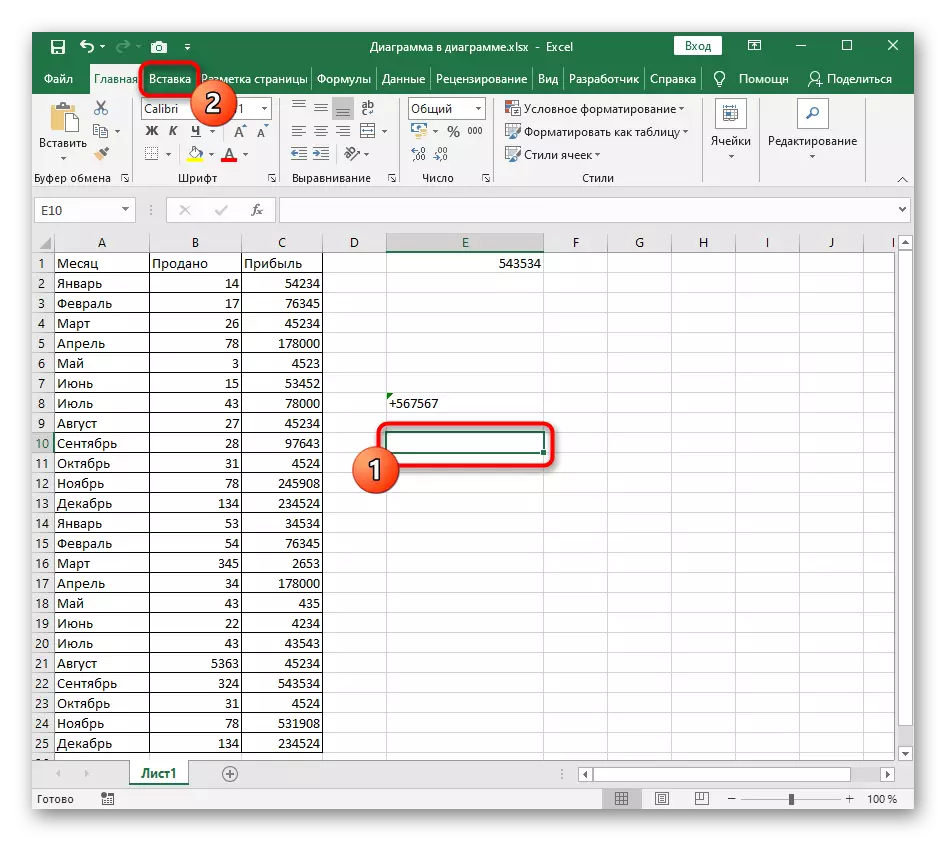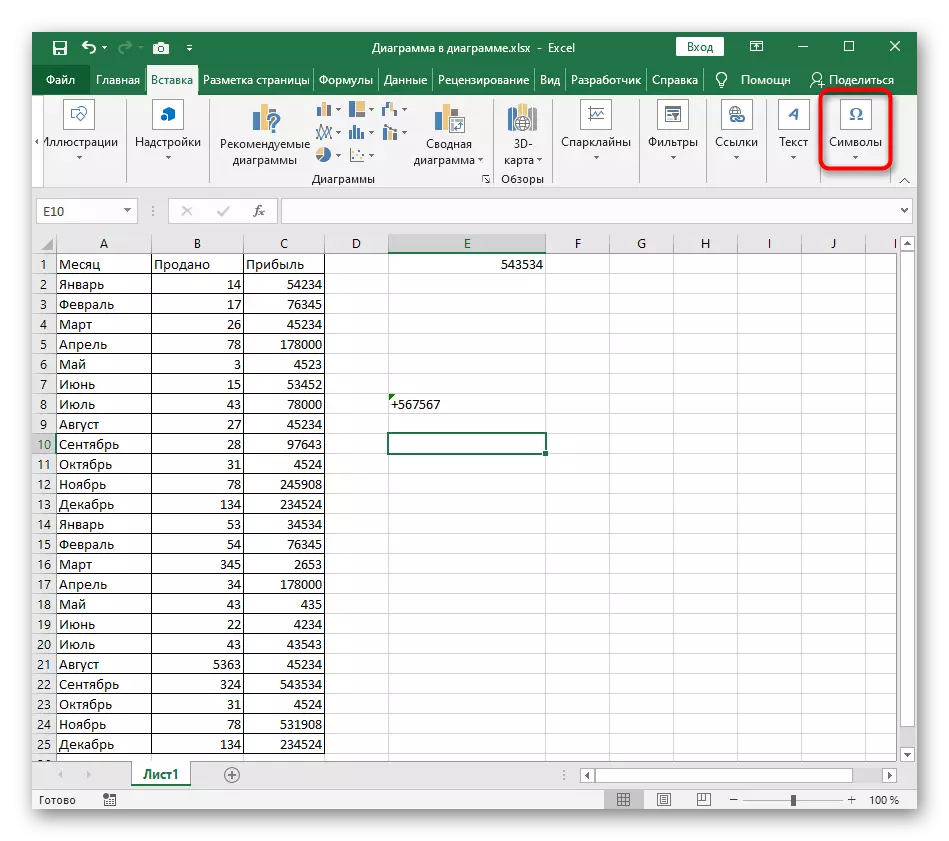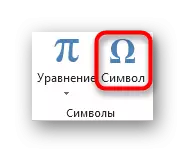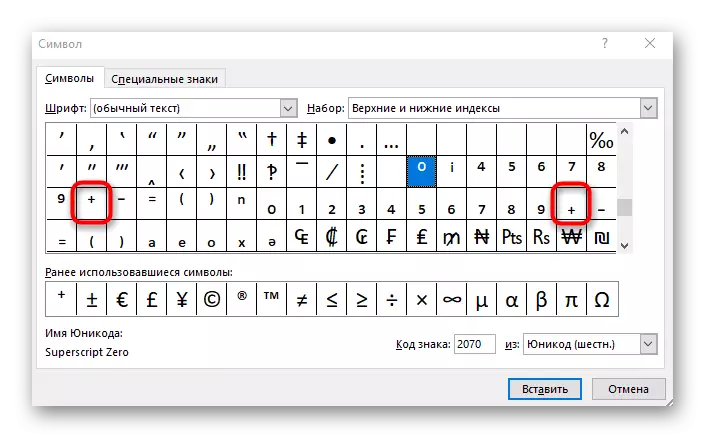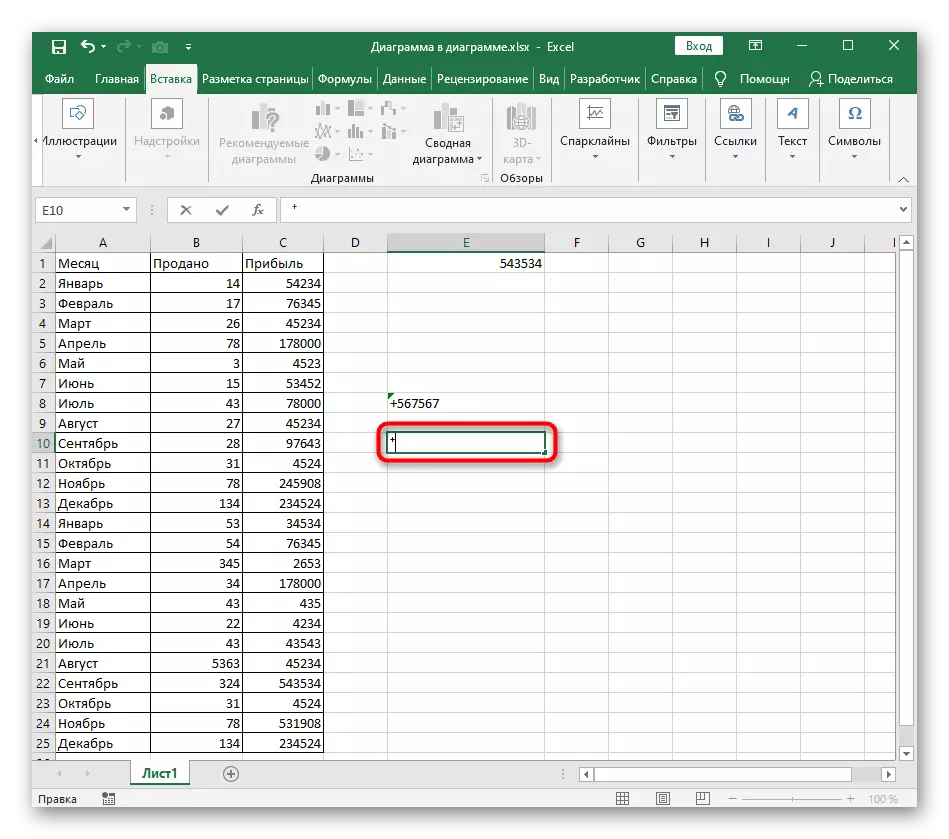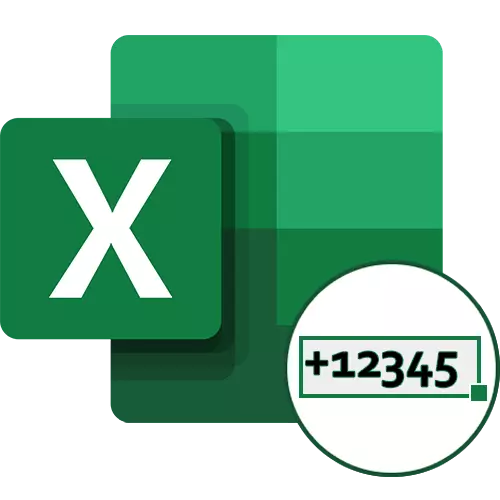
Metoda 1: Schimbarea formatului celular la "Text"
Cea mai ușoară modalitate de a rezolva problema cu introducerea semnului "+" în celulă înainte ca numărul să schimbe formatul celular în "Text". Deci, sintaxa automată Excel nu va fi considerată necesară pentru a elimina semnul plus, astfel încât să economisiți modificări ale celulei, acesta va rămâne. Prima opțiune de editare a formatelor este de a apela meniul contextual.
- Faceți clic pe locația dorită cu butonul drept al mouse-ului.
- În meniul contextual care apare, selectați "Format de celule".
- Faceți clic pe opțiunea "Text" și salvați modificările apăsând butonul "OK".
- Ieșiți din acest meniu și adăugați un semn la valoarea celulei.
- Faceți clic pe Enter pentru a aplica schimbarea și asigurați-vă că acum "+" nu a dispărut nicăieri.
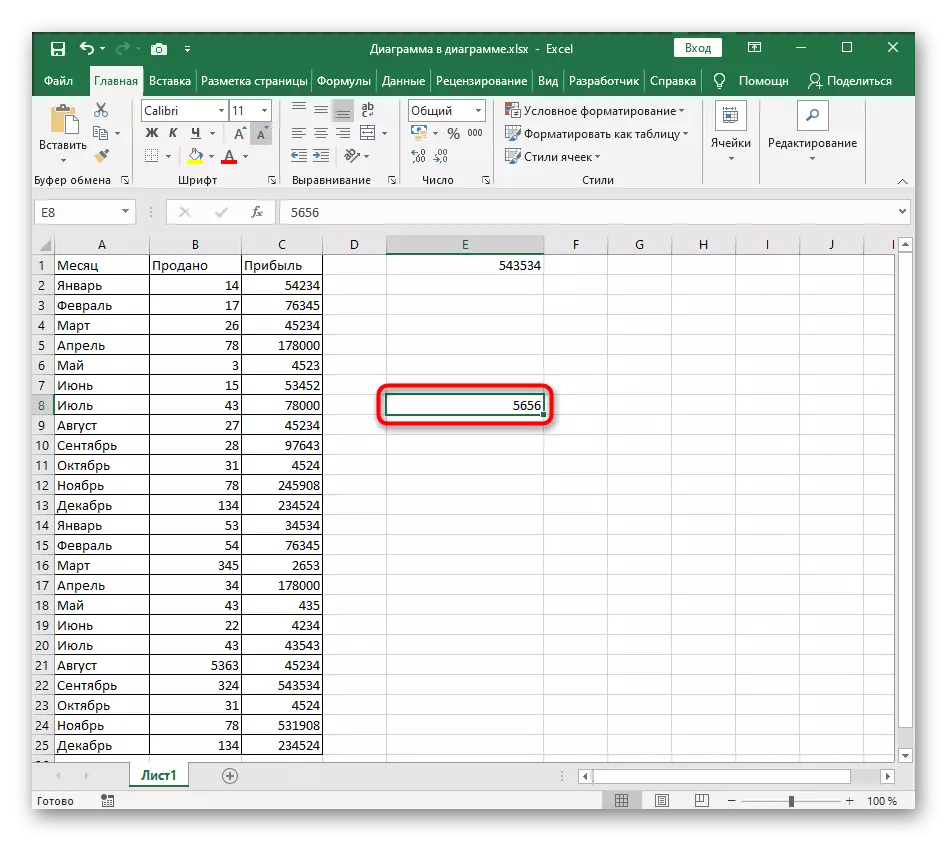
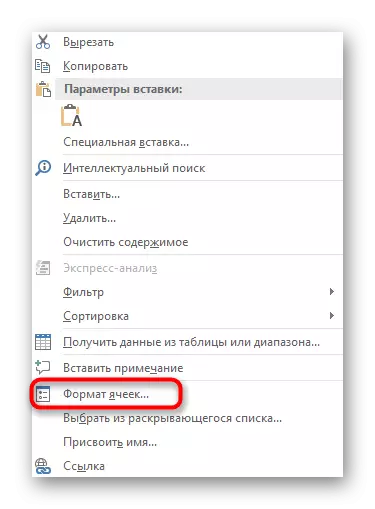
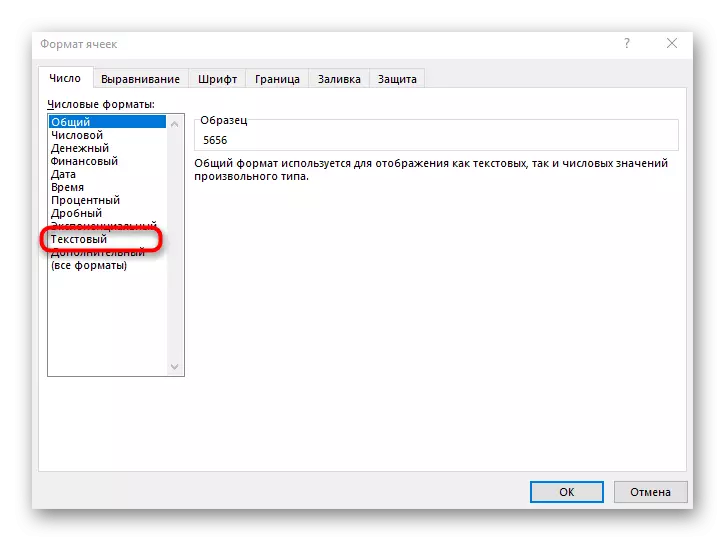

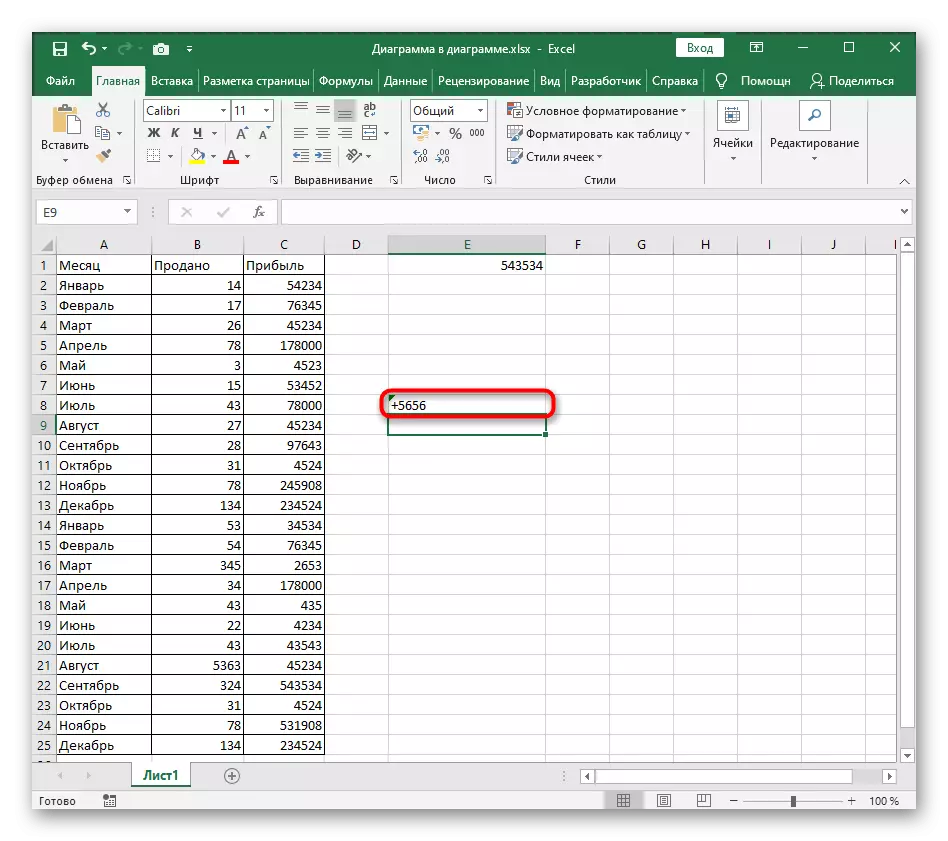
Există oa doua opțiune pentru a schimba formatul celular, care merită menționat, deoarece în anumite situații va părea mai convenabil.
- În primul rând, selectați blocul pentru a se schimba făcând clic pe acesta Odată ce LKM, și apoi în fila Home, extindeți meniul derulant din secțiunea "Număr".
- În aceasta, selectați opțiunea "Text".
- Reveniți la celulă, adăugați un plus și faceți clic pe Enter.
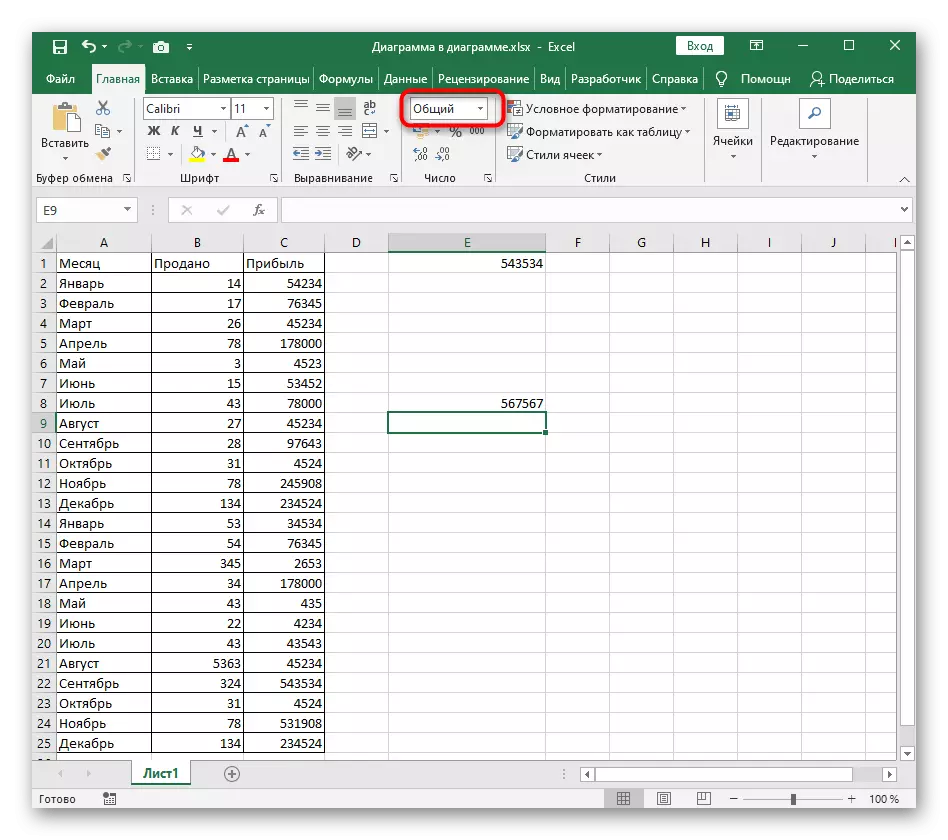

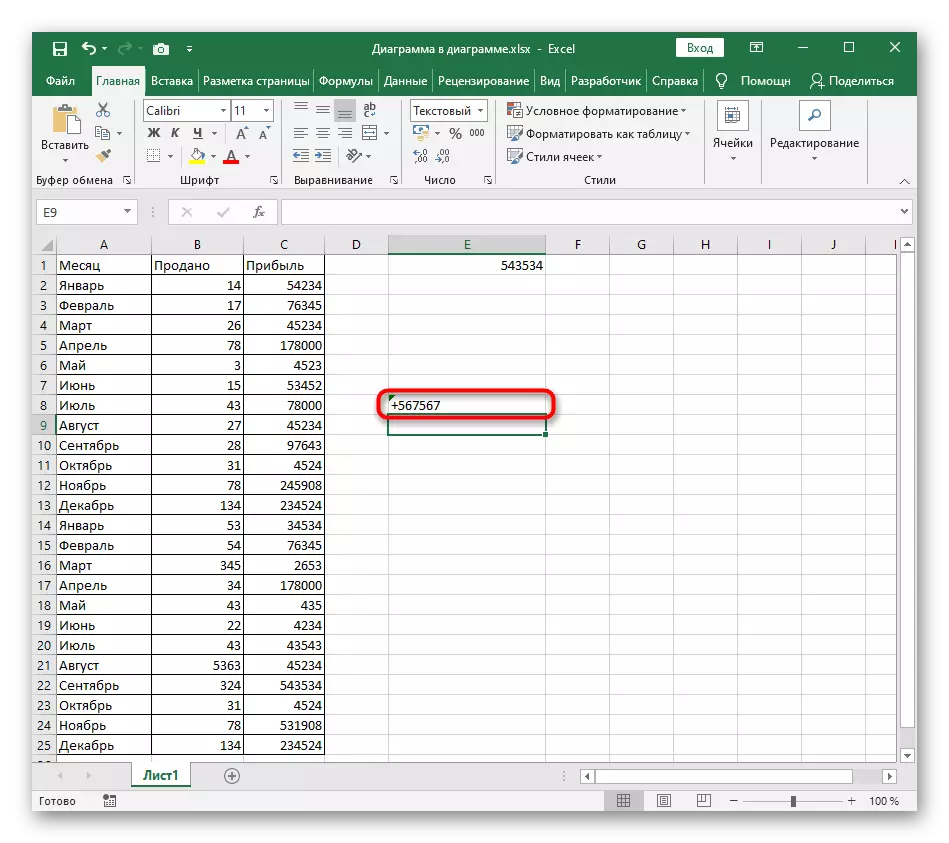
Metoda 2: Programul de sintaxă de utilizare
Încorporați în sintaxa Excel la editarea celulelor vă permite să aplicați trucuri mici dacă trebuie să desemnați formatul sau anumite nuanțe. În cazul dezasamblat, va trebui să puneți un singur semn, astfel încât "+" să nu dispară.
- Selectați din nou celula și activați câmpul de introducere a formulei.
- La început, puneți semnul de citare unică - "" (Scrisoarea E în aspectul rusesc).
- Acum că cursorul este pentru citat, introduceți semnul plus.
- După ce faceți clic pe tasta Enter, veți vedea că formatul celular sa schimbat automat în text și plus nu a dispărut.
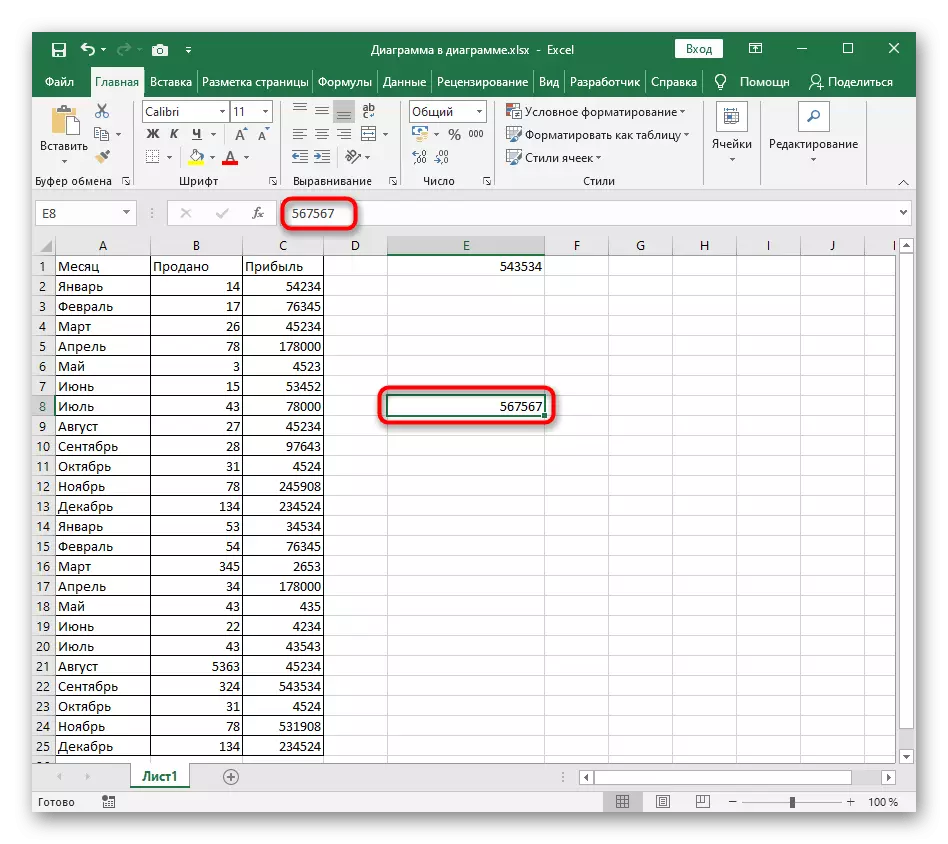


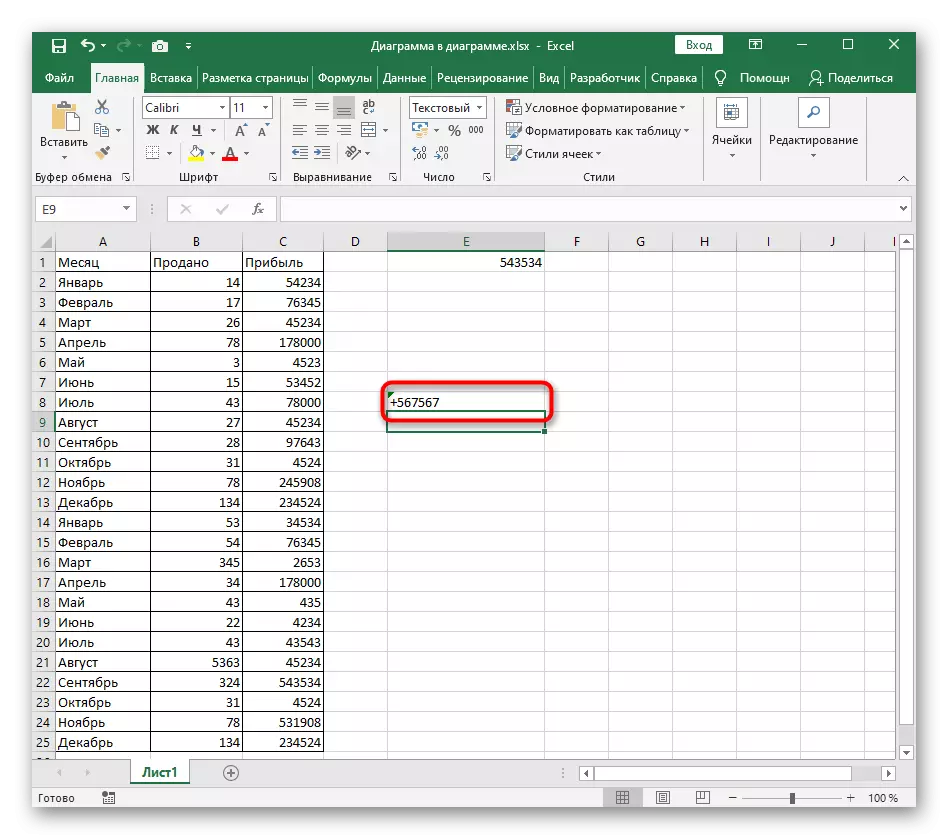
Luați în considerare faptul că acțiunile luate în considerare, de asemenea, modifică formatul celular, deci acum nu va fi posibil să îl adăugați la formula sau să calculați rapid suma, deoarece este o caracteristică a tuturor soluțiilor asociate cu inserarea "+" fără o formulă.
Metoda 3: Introducerea unui simbol special
Excel suportă introducerea caracterelor speciale și chiar și un meniu separat le este atribuit. Acolo trebuie să acordați atenție la două caractere "+", care poate fi localizată în cazul superior sau mic. Dacă căutați exact această inserție a opțiunii, urmați următoarele instrucțiuni.
- La butonul stâng al mouse-ului, selectați celula pentru a introduce simbolul și pentru a accesa fila "Inserare".
- Extindeți blocul "simboluri".
- În ea, selectați a doua opțiune "Simbol".
- În meniul derulant "set", schimbați parametrul "Indicii superioare și inferioare".
- Găsiți semnul plus situat în partea de sus sau de jos, apoi faceți dublu clic pe acesta pentru a adăuga.
- Întoarceți-vă la celulă și asigurați-vă că există o inserție specială de simboluri, apoi continuați să editați în continuare conținutul.